6月9日消息 自從微軟發布Windows10年度更新版,Windows 10每次在進行功能更新或安裝Windows內部預覽版之後,在微軟Edge瀏覽器上都會加載一個歡迎界麵。
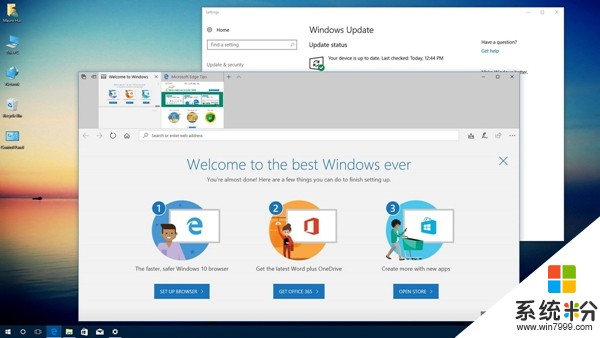
雖然這對一些用戶來說可能有意義,但它通常隻是一個推廣微軟Edge的頁麵,並試圖吸引用戶進入Office 365和Windows Store應用程序。
如果用戶不想看到它,Windows 10創建者更新開始的設置應用,包含一個禁用歡迎界麵的新選項,它可以讓用戶在Windows 10功能更新或安裝預覽版之後,禁用歡迎界麵。
根據Windows 10指南,以下幾步可以讓用戶在每次更新後直接禁用歡迎界麵。
1.打開設置
2.點擊係統
3.點擊通知和操作
4.在“通知”下,關閉顯示Windows歡迎體驗界麵,這個當更新後或偶爾在登錄時突出顯示的建議切換開關。
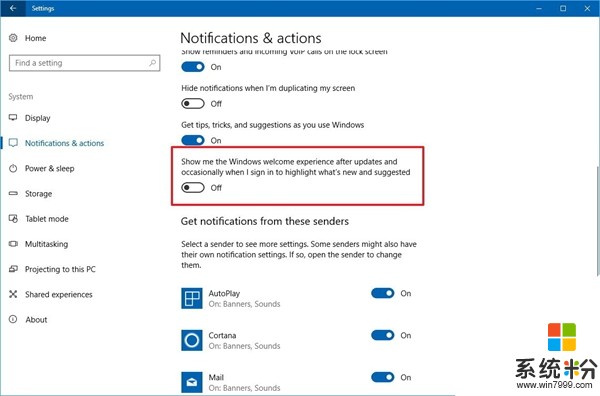
以上圖片均來源於Windows Central
隻要完成了以上幾步,在功能更新或安裝了內部預覽版之後,將不再看到歡迎界麵。當然,如果用戶正在進行Windows 10的清潔安裝,那麼這個設置將不會被保留,因為這個過程會刪除用戶的設置、應用程序和文件。
除此之外,每當用戶啟動瀏覽器時,微軟Edge都會彈出一個歡迎界麵,如果不想看到它,可以禁用微軟Edge的“首次運行”頁麵。
相關資訊
最新熱門應用

2017年駕考寶典
辦公學習191.97M
下載
2020作業精靈
辦公學習16.27MB
下載
海棠書城官方免費版
閱讀資訊63.19M
下載
得間小說免費2019
閱讀資訊55.84M
下載
2345天氣王舊版本2017
生活實用48.14M
下載
2345瀏覽器2019
係統工具45.23MB
下載
筆書閣app紅色版
閱讀資訊26.8M
下載
快讀免費新版本
閱讀資訊19.6M
下載
書耽網官方版
閱讀資訊18.7M
下載
洪恩識字app全課程免費版
辦公學習475.95MB
下載